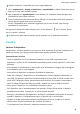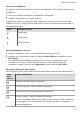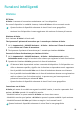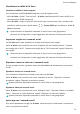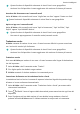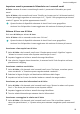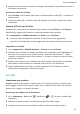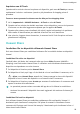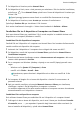MatePad User Manual-(BAH4-W09&L09,HarmonyOS 2_01,it)
Table Of Contents
- Manuale dell'utente
- Sommario
- Informazioni essenziali
- Gesture di base
- Tablet Clone
- Bloccare e sbloccare lo schermo
- Familiarizzarsi con la schermata Home
- Icone di notifica e di stato
- Pannello di controllo
- Schermate e registrazione schermo
- Regolare le impostazioni audio
- Multi-finestra
- Caarica
- Funzioni intelligenti
- HiVoice
- AI Lens
- HiTouch
- Huawei Share
- Huawei Print
- Collaborazione multischemo
- Controller multimediale
- Fotocamera e Galleria
- App
- Telefono
- Messaggi
- Calendario
- Orologio
- Blocco note
- Registratore
- App gemella
- Gestione tablet
- Tablet Clone
- Impostazioni
- Cercare elementi in Impostazioni
- Wi-Fi
- Altre connessioni
- Display e luminosità
- Suoni e vibrazioni
- Notifiche
- Biometria e password
- App
- Batteria
- Archiviazione
- Sicurezza
- Privacy
- Funzioni di accessibilità
- Aggiornamenti di sistema
- Informazioni sul tablet
Acquistare con AI Touch
Quando vedi un articolo che vuoi acquistare sul dispositivo, puoi usare AI Touch per cercare
rapidamente l'articolo e confrontare i prezzi su più piattaforme di shopping prima di
procedere.
Toccare e tenere premuto lo schermo con due dita per fare shopping visivo
1 Vai in Impostazioni > HUAWEI Assistant > AI Touch e attiva AI Touch.
2 Quando vedi un articolo che desideri acquistare sul tuo dispositivo, tocca e tieni premuto
lo schermo con due dita leggermente separate per far apparire AI Touch.
3 Quando sullo schermo sono visualizzati più articoli, regola le dimensioni e la posizione
della casella di
identicazione per adattarla all'articolo che vuoi identicare.
4 Una volta che l'oggetto viene riconosciuto, ti verranno forniti i link di acquisto a diverse
piattaforme di shopping.
Huawei Share
Condividere
le tra dispositivi utilizzando Huawei Share
Puoi usare Huawei Share per condividere facilmente le in modalità wireless tra dispositivi
Huawei.
Condividere le online tra dispositivi
Condividi video, siti Web e altri contenuti nelle app (come Video, Browser HUAWEI e
Dianping) come link tramite Huawei Share. Il contenuto verrà visualizzato direttamente sul
dispositivo corrispondente una volta ricevuto.
1 Sul dispositivo di ricezione, attiva Huawei Share.
2 Sul dispositivo di invio, apri l'app o il sito Web da cui vuoi condividere il contenuto, vai in
> Altro, tocca Huawei Share, attendi che il sistema esegua la ricerca dei dispositivi
disponibili e tocca il nome del dispositivo a cui intendi inviare il contenuto.
3 Sul dispositivo di ricezione, tocca Accetta per accettare il trasferimento. Il contenuto verrà
aperto al termine del trasferimento.
• Le operazioni possono variare a seconda dell'app da cui si eettua la condivisione.
• Assicurati che entrambi i dispositivi siano stati aggiornati alla versione di sistema più
recente.
Condividere le locali tra dispositivi
Puoi utilizzare Huawei Share per condividere rapidamente le tra dispositivi Huawei. Il
destinatario può visualizzare in anteprima i le prima di accettarli e visualizzare l'intero
contenuto dei le dopo averli ricevuti. Ad esempio, il destinatario può visualizzare le foto e i
video ricevuti nella Galleria.
Funzioni intelligenti
26